Тъй като iOS 11, вашият iPhone е запазил вашите пароли за различните ви акаунти и полезно предлага да ги попълните, когато усети екрана за вход. С iOS 12 можете да продължите с начините за спестяване на пароли, но сега можете да оставите вашия iPhone ($ 930 на Amazon) да генерира силни пароли за вашите приложения и акаунти. Защото, когато е оставено до вас, най-вероятно ще създадете същите слаби до може би средно силни пароли и ще ги използвате (или леко умни деривати) в сметките си.
Без да е необходимо ръчно да въвеждате пароли, защо да не ги направите сложни и трудни за разбиване? Плюс това, позволявайки на iOS 12 да създаде различна парола за всеки от вашите профили, това ще ви спести от грешката да използвате същата парола за няколко профила.
Ето как работи - когато работи.

Генерирайте силна парола с iOS 12
Когато създавате профил за приложение или уебсайт в Safari, iOS 12 ще предложи да създадете силна парола. Трябва само да се включите в полето за парола, когато създавате акаунт, а iOS ще предложи да създадете силна парола. Просто докоснете синия бутон Use Strong Password, за да позволите на iOS 12 да създаде дълга и сложна парола за вашия акаунт.
След това ще ви попита дали искате да запазите паролата във вашия iCloud Keychain. Докоснете Save Password и след това ще можете да влезете в профила, без да въвеждате паролата, но с помощта на Face ID, Touch ID или паролата на вашия iPhone.

Не се предлага навсякъде
Проверих няколко приложения, за които вече не бях създал профил и отидох един за три.
Първо, аз се опитах да създам Intuit акаунт с приложението Mint, но се сблъсках с пътен блок с полето Confirm password. Успях да създам силна парола за първото поле за парола, но тогава не успях да копирам и поставя силната парола, която току-що създадох, или дори да видя цялото нещо, за да го напиша в полето за потвърждение на паролата. Опитах се да натисна бутона Use Strong Password за полето Confirm password, но той просто създаде друга парола, която не съвпада с първата. И не можах да изтегля паролата от моя iCloud ключодържател, защото още не бях създал акаунта. Силна парола никога не се чувстваше толкова далеч.
След това се опитах да създам акаунт за приложението Bandcamp, но когато се включих в полето Password, не беше направено предложение за създаване на силна парола.
Накрая инсталирах приложението Starbucks и намерих силен успех с паролите. Без поле за потвърждение на паролата, попълних информацията си, включих се в полето Password, зададох силна парола и бях готов да поръчам студено кафе с мляко за по-малко от минута.
Напомняме, че понастоящем iOS 12 е налице в бета версия. Вероятно функциите ще се променят до момента, в който бъде пуснат тази есен. Дотогава ще актуализираме тази статия, ако е необходимо.
Управлявайте запазените си пароли
За да прегледате, редактирате или изтриете запаметените си пароли, отидете в Настройки> Пароли и акаунти> Пароли за уебсайтове и приложения, влезте с Идентификатор на лицето, Сензор за докосване или парола и ще видите азбучен списък на вашите акаунти.
Apple не отговори веднага на искане за коментар.








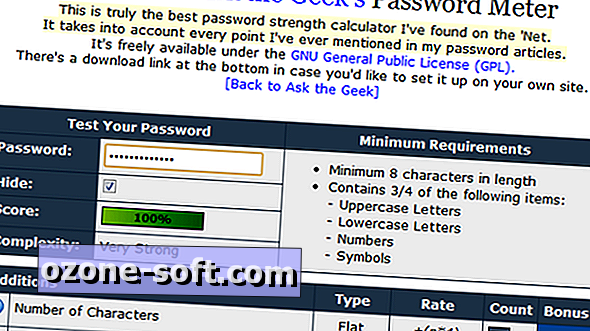

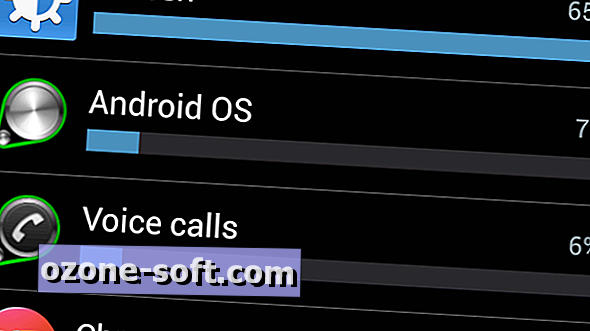


Оставете Коментар